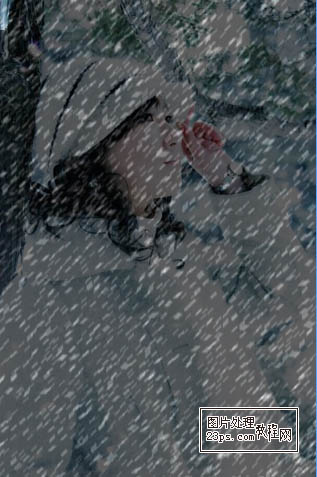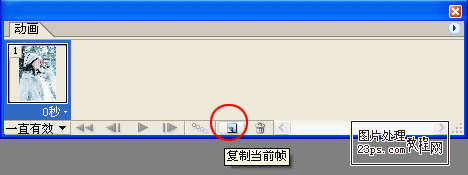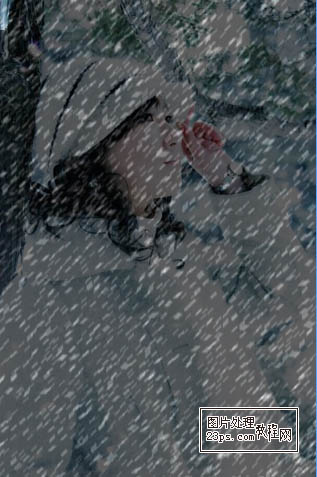жӣҙж–°ж—¶й—ҙпј� 2010-11-22
еҪ•е…Ҙпј� й»„еҸ¶йЈһжү¬ пј�
4гҖҒжӣҙж”�еӣҫеұӮзҡ„ж··еҗҲжЁЎејҸдёәвҖңж»ӨиүІвҖқпјҡ

5гҖҒж„ҹи§үиҝҳдёҚеғҸйӣӘпјҢжІЎе…ізі»пјҢ继з»ӯеҫҖдёӢеҒҡпјҢеҜ№еүҜжң¬еұӮжү§иЎ�ж»Өй•ңпјҡжЁЎзіҠв”ҖеҠЁж„ҹжЁЎзіҠпјҢж №жҚ®еӣҫзүҮи°ғж•ҙеҸӮж•°пјҢ(жіЁж„Ҹпј� и§’еәҰеҶіе®ҡйӣӘиҠұдёӢиҗҪзҡ„ж–№еҗ‘пјҢи·қзҰ»еҶіе®ҡйӣӘиҠұзҡ„еӨ§е°ҸпјҢеҰӮжһңи·қзҰ»еҫҲеӨ§пјҢе°ұжҲҗдәҶдёӢйӣЁж•Ҳжһңдә�)гҖ�

6гҖҒе°ҶеӣҫеғҸжңҖеӨ§еҢ–жҳҫзӨәпјҢжҢүвҖңctrl+TвҖқй”®пјҢжҳҫзӨәеҸҳеҢ–жЎҶпјҢжҢүдҪҸвҖңshiftвҖқй”®пјҢзӯүжҜ”дҫӢж”ҫеӨ§еӣҫеғҸ;

7гҖҒдёӢйқўжҲ‘们е°ұиҰҒиҝӣе…ҘImsgeReadyиҝӣиЎҢеҠЁз”»зј–иҫ‘дәҶгҖ�
гҖҖгҖҖ8гҖҒеңЁиҸңеҚ•ж Ҹдёӯжү§иЎҢзӘ—еҸЈпјҡеҠЁз”»пјҢеј№еҮәеҠЁз”»йқўжқҝпјҢжҲ‘们зҡ„еҠЁз”»е°ұжҳҜеңЁиҝҷдёӘйқўжқҝеҲ¶дҪңе®ҢжҲҗзҡ„гҖ�
гҖҖгҖҖ9гҖҒеӨ„дәҺеҠЁз”»йқўжқҝпјҢзӮ№еҮ»еӨҚеҲ¶еҪ“еүҚеё�
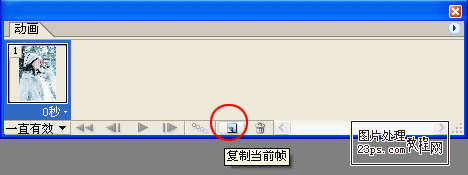
10гҖҒзЎ®и®ӨеүҜжң¬еұӮдёәеҪ“еү�еӣҫеұӮпјҢ用移еҠЁе·Ҙе…·е°Ҷе…¶жӢ–еҲ°еҸідёҠи§’дёҺиғҢжҷҜеұӮеҸідёҠи§’еҜ№йҪҗпјҢеҸҜд»ҘеҖҹеҠ©ж–№еҗ‘й”®зІҫзЎ®и°ғж•�